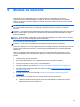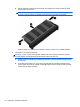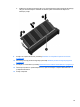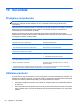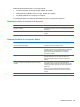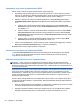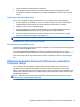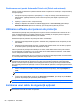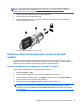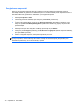HP Notebook PC User Guide - Linux
Gestionarea unei parole Automatic DriveLock (DriveLock automat)
Pentru a activa sau dezactiva o parolă Automatic DriveLock (DriveLock automat) în Computer Setup,
urmaţi aceşti paşi:
1. Porniţi sau reporniţi computerul, apoi apăsaţi esc în timp ce mesajul „Press the ESC key for
Startup Menu” (Apăsaţi tasta ESC pentru meniul de pornire) este afişat în partea de jos a
ecranului.
2. Apăsaţi f10 pentru a intra în Computer Setup.
3. Utilizaţi un dispozitiv de indicare sau tastele săgeţi pentru a selecta Security (Securitate) >
Automatic DriveLock (DriveLock automat), apoi urmaţi instrucţiunile de pe ecran.
Utilizarea software-ului paravan de protecţie
Paravanele de protecţie sunt proiectate pentru a preveni accesul neautorizat la un sistem sau la o
reţea. Un firewall poate fi un program software pe care îl instalaţi în computer şi/sau în reţea sau
poate fi o soluţie compusă din hardware şi din software.
Există două tipuri de paravane de protecţie de luat în consideraţie:
●
Paravane de protecţie bazate pe gazdă – Software care protejează numai computerul pe care
este instalat.
● Paravane de protecţie bazate pe reţea – Instalate între modemul DSL sau de cablu şi reţeaua
de domiciliu pentru a proteja toate computerele din reţea.
Când un paravan de protecţie este instalat pe un sistem, toate datele trimise către şi de la sistem
sunt monitorizate şi comparate cu un set de criterii de securitate definite de utilizator. Toate datele
care nu îndeplinesc aceste criterii sunt blocate.
Este posibil ca echipamentul de lucru în reţea sau computerul să aibă deja instalat un firewall. Dacă
nu, sunt disponibile soluţii software pentru paravane de protecţie.
NOTĂ: În unele circumstanţe, un firewall poate bloca accesul la jocuri de Internet, poate interfera cu
partajarea de imprimante sau de fişiere într-o reţea sau poate bloca ataşări de e-mail autorizate.
Pentru a rezolva temporar problema, dezactivaţi paravanul de protecţie, efectuaţi activitatea dorită,
apoi reactivaţi paravanul de protecţie. Pentru a rezolva definitiv problema, reconfiguraţi paravanul de
protecţie.
1. Pentru a vizualiza sau modifica setările pentru paravanul de protecţie, selectaţi Computer >
YaST.
NOTĂ: La accesarea YaST, vă este solicitată parola de rădăcină.
2. În panoul din partea stângă, faceţi clic pe Securitate şi utilizatori, apoi faceţi clic pe Firewall
(Paravan de protecţie) din panoul din partea dreaptă.
NOTĂ: La modificarea setărilor pentru paravanul de protecţie, vă este solicitată parola de rădăcină.
Instalarea unui cablu de siguranţă opţional
NOTĂ: Un cablu de siguranţă este conceput ca factor de intimidare, dar nu poate împiedica
manevrarea incorectă sau furtul computerului.
68 Capitolul 10 Securitate